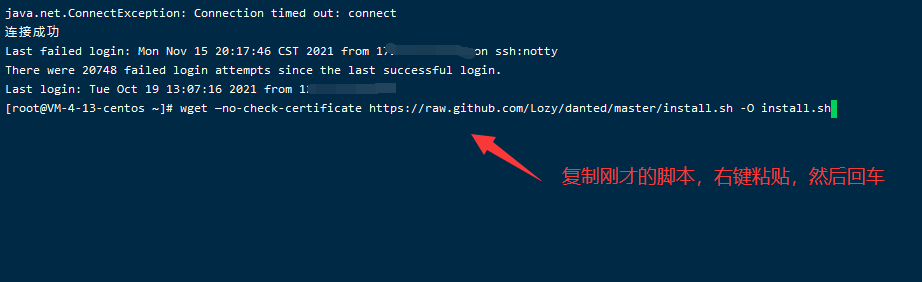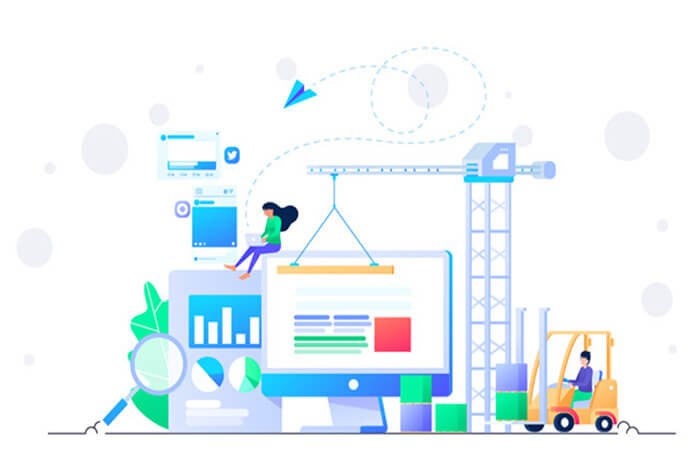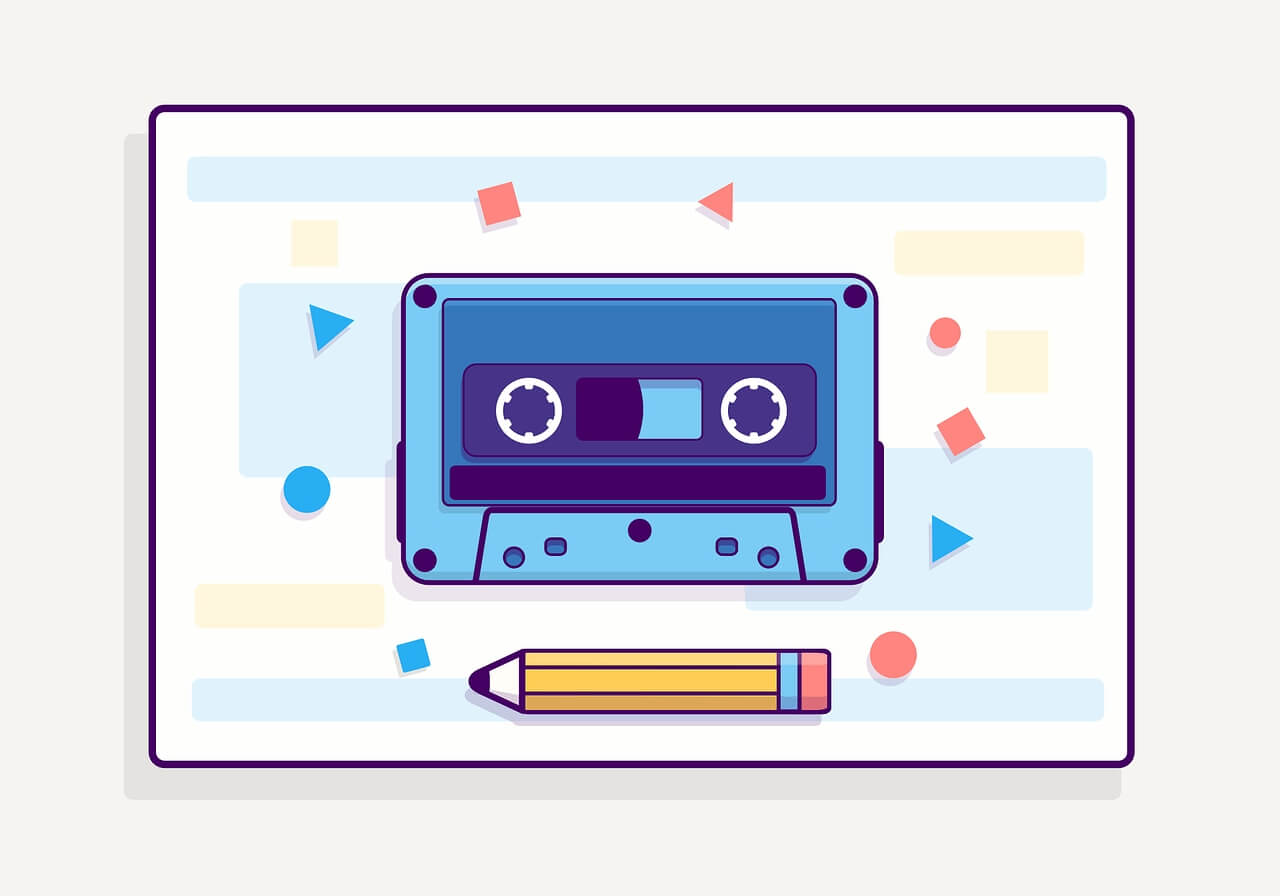搜索到
19
篇与
的结果
-
 宝塔nginx 默认站点禁止https://ip地址直接访问 宝塔nginx安装后,如果使用ip地址进行https访问,会暴露证书,解决方法如下:1.在 /www/server/panel/vhost/nginx/0.default.conf 中头部修改为如下代码: listen 80; listen 443 ssl http2; server_name _; #直接用ip访问时重定向为444 if ( $host ~* "\d+\.\d+\.\d+\.\d+" ) { return 444; #rewrite ^(.*) http://www.bojinmi.com; } #配置默认无效证书 #HTTP_TO_HTTPS_END ssl_certificate /www/server/panel/vhost/cert/default/fullchain.pem; ssl_certificate_key /www/server/panel/vhost/cert/default/privkey.pem; ssl_protocols TLSv1.1 TLSv1.2 TLSv1.3; ssl_ciphers ECDHE-RSA-AES128-GCM-SHA256:HIGH:!aNULL:!MD5:!RC4:!DHE; ssl_prefer_server_ciphers on; ssl_session_cache shared:SSL:10m; ssl_session_timeout 10m; error_page 497 https://$host$request_uri; 其中,证书文件为:大家可以使用我们已经生成的这张证书,反正只要域名不是你真实的域名就行了,提供如下公共证书 -----BEGIN CERTIFICATE----- MIIDITCCAsagAwIBAgIUTcEWLzynkLCFCoAC1iDH2vG3EkYwCgYIKoZIzj0EAwIw gY8xCzAJBgNVBAYTAlVTMRMwEQYDVQQIEwpDYWxpZm9ybmlhMRYwFAYDVQQHEw1T YW4gRnJhbmNpc2NvMRkwFwYDVQQKExBDbG91ZEZsYXJlLCBJbmMuMTgwNgYDVQQL Ey9DbG91ZEZsYXJlIE9yaWdpbiBTU0wgRUNDIENlcnRpZmljYXRlIEF1dGhvcml0 eTAeFw0xOTAxMTMxNDMxMDBaFw0zNDAxMDkxNDMxMDBaMGIxGTAXBgNVBAoTEENs b3VkRmxhcmUsIEluYy4xHTAbBgNVBAsTFENsb3VkRmxhcmUgT3JpZ2luIENBMSYw JAYDVQQDEx1DbG91ZEZsYXJlIE9yaWdpbiBDZXJ0aWZpY2F0ZTBZMBMGByqGSM49 AgEGCCqGSM49AwEHA0IABAg/hZ9lDHj/f+0jDRAN23TkNEqIi46mCGnwZVD3glxL l+a1mpfXLHSEFTipnSyQgmvkPYzQGaEIFD0q6W/ZgMujggEqMIIBJjAOBgNVHQ8B Af8EBAMCBaAwHQYDVR0lBBYwFAYIKwYBBQUHAwIGCCsGAQUFBwMBMAwGA1UdEwEB /wQCMAAwHQYDVR0OBBYEFCEZF6Eyem01XPbgwr6DXLZV1qsQMB8GA1UdIwQYMBaA FIUwXTsqcNTt1ZJnB/3rObQaDjinMEQGCCsGAQUFBwEBBDgwNjA0BggrBgEFBQcw AYYoaHR0cDovL29jc3AuY2xvdWRmbGFyZS5jb20vb3JpZ2luX2VjY19jYTAjBgNV HREEHDAaggwqLmRuc3BvZC5jb22CCmRuc3BvZC5jb20wPAYDVR0fBDUwMzAxoC+g LYYraHR0cDovL2NybC5jbG91ZGZsYXJlLmNvbS9vcmlnaW5fZWNjX2NhLmNybDAK BggqhkjOPQQDAgNJADBGAiEAnrequCk/QZOOrcPH6C3Hgcy4SPNUy5rQtku/aYkj qQoCIQCN6IyYNiXuwG+8jUgJrveiirBjiz2jXZSTEfVAyibjTg== -----END CERTIFICATE----- 密钥 -----BEGIN PRIVATE KEY----- MIGHAgEAMBMGByqGSM49AgEGCCqGSM49AwEHBG0wawIBAQQgK0HE3hTJQDg6p/fj nS92eSuRKZEZ5F4grT6tWFKNYVmhRANCAAQIP4WfZQx4/3/tIw0QDdt05DRKiIuO pghp8GVQ94JcS5fmtZqX1yx0hBU4qZ0skIJr5D2M0BmhCBQ9Kulv2YDL -----END PRIVATE KEY----- 经过以上配置,已经基本实现没有绑定的主机名和使用主机ip地址访问时重定向到444页面了!
宝塔nginx 默认站点禁止https://ip地址直接访问 宝塔nginx安装后,如果使用ip地址进行https访问,会暴露证书,解决方法如下:1.在 /www/server/panel/vhost/nginx/0.default.conf 中头部修改为如下代码: listen 80; listen 443 ssl http2; server_name _; #直接用ip访问时重定向为444 if ( $host ~* "\d+\.\d+\.\d+\.\d+" ) { return 444; #rewrite ^(.*) http://www.bojinmi.com; } #配置默认无效证书 #HTTP_TO_HTTPS_END ssl_certificate /www/server/panel/vhost/cert/default/fullchain.pem; ssl_certificate_key /www/server/panel/vhost/cert/default/privkey.pem; ssl_protocols TLSv1.1 TLSv1.2 TLSv1.3; ssl_ciphers ECDHE-RSA-AES128-GCM-SHA256:HIGH:!aNULL:!MD5:!RC4:!DHE; ssl_prefer_server_ciphers on; ssl_session_cache shared:SSL:10m; ssl_session_timeout 10m; error_page 497 https://$host$request_uri; 其中,证书文件为:大家可以使用我们已经生成的这张证书,反正只要域名不是你真实的域名就行了,提供如下公共证书 -----BEGIN CERTIFICATE----- MIIDITCCAsagAwIBAgIUTcEWLzynkLCFCoAC1iDH2vG3EkYwCgYIKoZIzj0EAwIw gY8xCzAJBgNVBAYTAlVTMRMwEQYDVQQIEwpDYWxpZm9ybmlhMRYwFAYDVQQHEw1T YW4gRnJhbmNpc2NvMRkwFwYDVQQKExBDbG91ZEZsYXJlLCBJbmMuMTgwNgYDVQQL Ey9DbG91ZEZsYXJlIE9yaWdpbiBTU0wgRUNDIENlcnRpZmljYXRlIEF1dGhvcml0 eTAeFw0xOTAxMTMxNDMxMDBaFw0zNDAxMDkxNDMxMDBaMGIxGTAXBgNVBAoTEENs b3VkRmxhcmUsIEluYy4xHTAbBgNVBAsTFENsb3VkRmxhcmUgT3JpZ2luIENBMSYw JAYDVQQDEx1DbG91ZEZsYXJlIE9yaWdpbiBDZXJ0aWZpY2F0ZTBZMBMGByqGSM49 AgEGCCqGSM49AwEHA0IABAg/hZ9lDHj/f+0jDRAN23TkNEqIi46mCGnwZVD3glxL l+a1mpfXLHSEFTipnSyQgmvkPYzQGaEIFD0q6W/ZgMujggEqMIIBJjAOBgNVHQ8B Af8EBAMCBaAwHQYDVR0lBBYwFAYIKwYBBQUHAwIGCCsGAQUFBwMBMAwGA1UdEwEB /wQCMAAwHQYDVR0OBBYEFCEZF6Eyem01XPbgwr6DXLZV1qsQMB8GA1UdIwQYMBaA FIUwXTsqcNTt1ZJnB/3rObQaDjinMEQGCCsGAQUFBwEBBDgwNjA0BggrBgEFBQcw AYYoaHR0cDovL29jc3AuY2xvdWRmbGFyZS5jb20vb3JpZ2luX2VjY19jYTAjBgNV HREEHDAaggwqLmRuc3BvZC5jb22CCmRuc3BvZC5jb20wPAYDVR0fBDUwMzAxoC+g LYYraHR0cDovL2NybC5jbG91ZGZsYXJlLmNvbS9vcmlnaW5fZWNjX2NhLmNybDAK BggqhkjOPQQDAgNJADBGAiEAnrequCk/QZOOrcPH6C3Hgcy4SPNUy5rQtku/aYkj qQoCIQCN6IyYNiXuwG+8jUgJrveiirBjiz2jXZSTEfVAyibjTg== -----END CERTIFICATE----- 密钥 -----BEGIN PRIVATE KEY----- MIGHAgEAMBMGByqGSM49AgEGCCqGSM49AwEHBG0wawIBAQQgK0HE3hTJQDg6p/fj nS92eSuRKZEZ5F4grT6tWFKNYVmhRANCAAQIP4WfZQx4/3/tIw0QDdt05DRKiIuO pghp8GVQ94JcS5fmtZqX1yx0hBU4qZ0skIJr5D2M0BmhCBQ9Kulv2YDL -----END PRIVATE KEY----- 经过以上配置,已经基本实现没有绑定的主机名和使用主机ip地址访问时重定向到444页面了! -
 Linux-vps SOCKS5代理搭建教程 1:SS5安装yum install -y gcc openldap-devel pam-devel openssl-devel wget http://jaist.dl.sourceforge.net/project/ss5/ss5/3.8.9-8/ss5-3.8.9-8.tar.gz tar -vzx -f ss5-3.8.9-8.tar.gz cd ss5-3.8.9/ ./configure make make install chmod a+x /etc/init.d/ss52:启动Socks5:service ss5 restart3:配置SS5登陆身份验证vi /etc/opt/ss5/ss5.conf找到auth 并将同一行中Authenticationg列的”-“修改成u找到permit并将同一行中的Auth列修改“-”为“u”4:配置SS5用户名+访问密码vi /etc/opt/ss5/ss5.passwd5:启动SS5service ss5 restart6:修改SS5默认连接端口修改SS5 端口为1180 (默认端口 1080)修改 /etc/init.d/ss5 并在文件顶部的 #!/bin/sh 之后添加下面的代码:export SS5_SOCKS_PORT=1180 export SS5_SOCKS_USER=root7:设置开机自启动echo 'mkdir /var/run/ss5/' >> /etc/rc.d/rc.local ; chmod +x /etc/rc.d/rc.local ; /sbin/chkconfig ss5 on service ss5 start && service ss5 status8:使用脚本进行安装Socks5socks5的一键脚本很多,自己可以百度,包括其他类型的代理,安装都一样,我们这里就用一个最常用的脚本进行演示。下载脚本:wget —no-check-certificate https://raw.github.com/Lozy/danted/master/install.sh -O install.shchmod +x install.sh && ./install.sh --port=端口 --user=账号 --passwd=密码自己把 上面安装脚本 端口 账号 密码 改成你自己的就行了。我们演示用的参数是 端口 6080 账号 xiaoluohao 密码xlh2021安装成功 成功后会出现:Dante Server Install Successfuly!下面,我们开始演示。第一步 下载脚本,直接复制上面的脚本粘贴,然后回车。第二步 粘贴安装脚本,自己修改好后的,再粘贴,然后再回车。第三步 等待安装,直到 Successfuly!出现出现上面的画面,意味着脚本安装成功了。如果不是上面这样的,意味着安装失败了。如果安装失败一般都是系统环境造成的,所以小螺号才会建议使用宝塔面板的应用服务器。PS:上面显示的IP,这里是内网IP,你用的时候要换成公网IP,就是你登录服务器的这个IP。一般单窗口代理工具的IP格式都差不多。如X安:你的公网IP|端口|账号|密码
Linux-vps SOCKS5代理搭建教程 1:SS5安装yum install -y gcc openldap-devel pam-devel openssl-devel wget http://jaist.dl.sourceforge.net/project/ss5/ss5/3.8.9-8/ss5-3.8.9-8.tar.gz tar -vzx -f ss5-3.8.9-8.tar.gz cd ss5-3.8.9/ ./configure make make install chmod a+x /etc/init.d/ss52:启动Socks5:service ss5 restart3:配置SS5登陆身份验证vi /etc/opt/ss5/ss5.conf找到auth 并将同一行中Authenticationg列的”-“修改成u找到permit并将同一行中的Auth列修改“-”为“u”4:配置SS5用户名+访问密码vi /etc/opt/ss5/ss5.passwd5:启动SS5service ss5 restart6:修改SS5默认连接端口修改SS5 端口为1180 (默认端口 1080)修改 /etc/init.d/ss5 并在文件顶部的 #!/bin/sh 之后添加下面的代码:export SS5_SOCKS_PORT=1180 export SS5_SOCKS_USER=root7:设置开机自启动echo 'mkdir /var/run/ss5/' >> /etc/rc.d/rc.local ; chmod +x /etc/rc.d/rc.local ; /sbin/chkconfig ss5 on service ss5 start && service ss5 status8:使用脚本进行安装Socks5socks5的一键脚本很多,自己可以百度,包括其他类型的代理,安装都一样,我们这里就用一个最常用的脚本进行演示。下载脚本:wget —no-check-certificate https://raw.github.com/Lozy/danted/master/install.sh -O install.shchmod +x install.sh && ./install.sh --port=端口 --user=账号 --passwd=密码自己把 上面安装脚本 端口 账号 密码 改成你自己的就行了。我们演示用的参数是 端口 6080 账号 xiaoluohao 密码xlh2021安装成功 成功后会出现:Dante Server Install Successfuly!下面,我们开始演示。第一步 下载脚本,直接复制上面的脚本粘贴,然后回车。第二步 粘贴安装脚本,自己修改好后的,再粘贴,然后再回车。第三步 等待安装,直到 Successfuly!出现出现上面的画面,意味着脚本安装成功了。如果不是上面这样的,意味着安装失败了。如果安装失败一般都是系统环境造成的,所以小螺号才会建议使用宝塔面板的应用服务器。PS:上面显示的IP,这里是内网IP,你用的时候要换成公网IP,就是你登录服务器的这个IP。一般单窗口代理工具的IP格式都差不多。如X安:你的公网IP|端口|账号|密码 -
 qcow2 格式的压缩 首先,需要对虚拟机系统对剩余空间写零操作:dd if=/dev/zero of=/zero.dat删除 zero.dat:rm /zero.dat关闭虚拟机,进入虚拟机镜像文件的目录,通过 qemu-img 的 convert 来操作:qemu-img convert -c -O qcow2 /path/old.img.qcow2 /path/new.img.qcow2随后改变 VM 的配置测试 new.img.qcow2,正常的话,删除 old.img.qcow2 即可。raw 格式的压缩。附带说一下 raw 格式的压缩。也是先进虚拟机系统对剩余空间写零操作,随后删除 zero.dat,关闭虚拟机。最后通过 cp 的稀疏复制,把零全部释放cp --sparse=always /path/old.raw /path/new.rawraw 镜像比 qcow2 镜像速度略快,但是 qcow2 镜像有增量功能,一般情况下,我们都采用 qcow2 镜像格式,qemu-img 的 convert 也能转化 raw 成 qcow2:qemu-img convert -c -f raw -O qcow2 /path/old.raw /path/new.qcow2
qcow2 格式的压缩 首先,需要对虚拟机系统对剩余空间写零操作:dd if=/dev/zero of=/zero.dat删除 zero.dat:rm /zero.dat关闭虚拟机,进入虚拟机镜像文件的目录,通过 qemu-img 的 convert 来操作:qemu-img convert -c -O qcow2 /path/old.img.qcow2 /path/new.img.qcow2随后改变 VM 的配置测试 new.img.qcow2,正常的话,删除 old.img.qcow2 即可。raw 格式的压缩。附带说一下 raw 格式的压缩。也是先进虚拟机系统对剩余空间写零操作,随后删除 zero.dat,关闭虚拟机。最后通过 cp 的稀疏复制,把零全部释放cp --sparse=always /path/old.raw /path/new.rawraw 镜像比 qcow2 镜像速度略快,但是 qcow2 镜像有增量功能,一般情况下,我们都采用 qcow2 镜像格式,qemu-img 的 convert 也能转化 raw 成 qcow2:qemu-img convert -c -f raw -O qcow2 /path/old.raw /path/new.qcow2 -
 SSHD服务启动失败 一台在线才5天的服务器,用 lastb |wc -l 统计了下,有近十万次的暴力破解登录失败记录。隧想改下 sshd 的监听端口,免得招蜂引蝶。打开配置文件 /etc/ssh/sshd_config 把默认的22端口改成高位端口后,用 systemctl restart sshd.service 重启sshd服务失败。报错如下:Job for sshd.service failed because the control process exited with error code. See "systemctl status sshd.service" and "journalctl -xe" for details.systemctl status sshd.service 的输出如下:● sshd.service - OpenSSH server daemon Loaded: loaded (/usr/lib/systemd/system/sshd.service; enabled; vendor preset: enabled) Active: activating (auto-restart) (Result: exit-code) since 四 2018-09-27 10:10:42 CST; 38s ago Docs: man:sshd(8) man:sshd_config(5) Process: 47324 ExecStart=/usr/sbin/sshd -D $OPTIONS (code=exited, status=255) Main PID: 47324 (code=exited, status=255) 9月 27 10:10:42 english systemd[1]: sshd.service: main process exited, code=exited, status=255/n/a 9月 27 10:10:42 english systemd[1]: Failed to start OpenSSH server daemon. 9月 27 10:10:42 english systemd[1]: Unit sshd.service entered failed state. 9月 27 10:10:42 english systemd[1]: sshd.service failed.没啥有用的提示,再看 journalctl -xe-- Unit sshd.service has begun starting up. 9月 27 10:12:07 english sshd[47352]: error: Bind to port 23389 on 0.0.0.0 failed: Permission denied. 9月 27 10:12:07 english sshd[47352]: error: Bind to port 23389 on :: failed: Permission denied. 9月 27 10:12:07 english sshd[47352]: fatal: Cannot bind any address. 9月 27 10:12:07 english systemd[1]: sshd.service: main process exited, code=exited, status=255/n/a 9月 27 10:12:07 english systemd[1]: Failed to start OpenSSH server daemon. -- Subject: Unit sshd.service has failed -- Defined-By: systemd说我没权限绑定 23389 端口,老夫是 root 咋会没权限呢?/var/log/messages 里面没有啥有用的提示, /var/log/secure 里面的提示跟上面显示一样,没权限。两头雾水。经验告诉我,当日志里面没明显提示,而服务又是和安全相关的时候,锅往 selinux 上甩准没错,果然 getenforce 返回的是 Enforcing 。执行 setenforce 0 关闭 selinux 后,一切正常。最后提醒下,修改 sshd 配置文件属于高危操作,要慎之又慎,如上文,端口改成23389后,你重启sshd服务让修改生效,重启这个动作分解是这样的:1、停止SSHD服务2、用修改后的新配置文件启动SSHD服务,而此时配置文件有误,无法启动SSHD。无法启动SSHD服务,这想想都刺激呢?若是云服务器还好,可以通过web控制台的console连接上去操作,若是托管在IDC机房的机器,只能去机房接显示器了。比较安全的方法就是用一个脚本每隔20分钟把正确的sshd配置文件覆盖回来,然后启动SSHD服务,当你确认修改成功后,再取消掉这个脚本。
SSHD服务启动失败 一台在线才5天的服务器,用 lastb |wc -l 统计了下,有近十万次的暴力破解登录失败记录。隧想改下 sshd 的监听端口,免得招蜂引蝶。打开配置文件 /etc/ssh/sshd_config 把默认的22端口改成高位端口后,用 systemctl restart sshd.service 重启sshd服务失败。报错如下:Job for sshd.service failed because the control process exited with error code. See "systemctl status sshd.service" and "journalctl -xe" for details.systemctl status sshd.service 的输出如下:● sshd.service - OpenSSH server daemon Loaded: loaded (/usr/lib/systemd/system/sshd.service; enabled; vendor preset: enabled) Active: activating (auto-restart) (Result: exit-code) since 四 2018-09-27 10:10:42 CST; 38s ago Docs: man:sshd(8) man:sshd_config(5) Process: 47324 ExecStart=/usr/sbin/sshd -D $OPTIONS (code=exited, status=255) Main PID: 47324 (code=exited, status=255) 9月 27 10:10:42 english systemd[1]: sshd.service: main process exited, code=exited, status=255/n/a 9月 27 10:10:42 english systemd[1]: Failed to start OpenSSH server daemon. 9月 27 10:10:42 english systemd[1]: Unit sshd.service entered failed state. 9月 27 10:10:42 english systemd[1]: sshd.service failed.没啥有用的提示,再看 journalctl -xe-- Unit sshd.service has begun starting up. 9月 27 10:12:07 english sshd[47352]: error: Bind to port 23389 on 0.0.0.0 failed: Permission denied. 9月 27 10:12:07 english sshd[47352]: error: Bind to port 23389 on :: failed: Permission denied. 9月 27 10:12:07 english sshd[47352]: fatal: Cannot bind any address. 9月 27 10:12:07 english systemd[1]: sshd.service: main process exited, code=exited, status=255/n/a 9月 27 10:12:07 english systemd[1]: Failed to start OpenSSH server daemon. -- Subject: Unit sshd.service has failed -- Defined-By: systemd说我没权限绑定 23389 端口,老夫是 root 咋会没权限呢?/var/log/messages 里面没有啥有用的提示, /var/log/secure 里面的提示跟上面显示一样,没权限。两头雾水。经验告诉我,当日志里面没明显提示,而服务又是和安全相关的时候,锅往 selinux 上甩准没错,果然 getenforce 返回的是 Enforcing 。执行 setenforce 0 关闭 selinux 后,一切正常。最后提醒下,修改 sshd 配置文件属于高危操作,要慎之又慎,如上文,端口改成23389后,你重启sshd服务让修改生效,重启这个动作分解是这样的:1、停止SSHD服务2、用修改后的新配置文件启动SSHD服务,而此时配置文件有误,无法启动SSHD。无法启动SSHD服务,这想想都刺激呢?若是云服务器还好,可以通过web控制台的console连接上去操作,若是托管在IDC机房的机器,只能去机房接显示器了。比较安全的方法就是用一个脚本每隔20分钟把正确的sshd配置文件覆盖回来,然后启动SSHD服务,当你确认修改成功后,再取消掉这个脚本。 -
 virsh 关机_KVM-virsh常用命令 virsh list #在线VMvirsh list --all #所有VMvirsh start #开机virsh shutdown #软关机virsh destroy #强制关机virsh dnmpxml vm_name > name.xml #配置备份,xml配置文件路径 /etc/libvirt/qemuvirsh undefine #删除vm,只是删除配置文件,磁盘文件还在;virsh define name.xml #导入备份的xml配置virsh edit vm_name #修改配置文件,带语法检查virsh domrename oldname newname #重命名,在关机状态修改virsh suspend #挂起,状态pausedvirsh resume #解除挂起virsh vncdisplayer #查看vnc端口号virsh autostart name #开机自启动,原理配置软连接实现virsh autostart --disable name #取消开机启动virsh console name #ctrl + ] 切换退出,可不通过网络,底层console连接brctl show #查看桥接网路virsh domiflist VM1 #查看VM1网卡ps -elf|grep dnsmasq #查看dnsmaqcat /var/lib/libvirt/dnsmasq/default.leases #查看VM的IP信息KVM格式转换 快照管理raw:裸格式,占用空间大,不支持快照,性能好qcow2:qemu copy on write(qemu写时复制,thin)支持快照,性能较raw稍差qemu-img info #查看磁盘信息qemu-img convert -f raw -O qcow2 name.raw name.qcow2 #转换格式,支持vmdkvirsh snapshot-create #快照virsh snapshot-list #快照列表,快照直接放在虚拟磁盘中virsh snapshot-delete vmname --snapshotname #删除快照,删除快照文件不会变小virsh snapshot-revert vmname #还原快照
virsh 关机_KVM-virsh常用命令 virsh list #在线VMvirsh list --all #所有VMvirsh start #开机virsh shutdown #软关机virsh destroy #强制关机virsh dnmpxml vm_name > name.xml #配置备份,xml配置文件路径 /etc/libvirt/qemuvirsh undefine #删除vm,只是删除配置文件,磁盘文件还在;virsh define name.xml #导入备份的xml配置virsh edit vm_name #修改配置文件,带语法检查virsh domrename oldname newname #重命名,在关机状态修改virsh suspend #挂起,状态pausedvirsh resume #解除挂起virsh vncdisplayer #查看vnc端口号virsh autostart name #开机自启动,原理配置软连接实现virsh autostart --disable name #取消开机启动virsh console name #ctrl + ] 切换退出,可不通过网络,底层console连接brctl show #查看桥接网路virsh domiflist VM1 #查看VM1网卡ps -elf|grep dnsmasq #查看dnsmaqcat /var/lib/libvirt/dnsmasq/default.leases #查看VM的IP信息KVM格式转换 快照管理raw:裸格式,占用空间大,不支持快照,性能好qcow2:qemu copy on write(qemu写时复制,thin)支持快照,性能较raw稍差qemu-img info #查看磁盘信息qemu-img convert -f raw -O qcow2 name.raw name.qcow2 #转换格式,支持vmdkvirsh snapshot-create #快照virsh snapshot-list #快照列表,快照直接放在虚拟磁盘中virsh snapshot-delete vmname --snapshotname #删除快照,删除快照文件不会变小virsh snapshot-revert vmname #还原快照